苹果手机以其强大的功能和流畅的用户体验赢得了众多用户的喜爱。其中,手写功能不仅为用户提供了更加个性化的输入方式,还大大提升了输入效率。那么,如何打开苹果手机的手写功能呢?下面,我们就来详细介绍一下。
一、通过系统自带键盘设置启用手写功能
1. 访问设置
首先,解锁你的iphone并打开“设置”应用。通常,这个应用位于主屏幕的底部或顶部,图标看起来像是一个灰色的齿轮。
2. 进入通用设置
在设置菜单中,向下滚动并找到“通用”选项。点击它进入通用设置页面。
3. 选择键盘设置
在“通用”设置页面中,继续向下滑动直到找到“键盘”选项。点击它进入键盘设置页面。
4. 添加手写输入法
在“键盘”设置页面中,点击右上角的“+”按钮来添加新的键盘。在弹出的键盘列表中,找到并选择“简体中文”或相应的语言,确保勾选了“手写”选项,然后点击“完成”。
5. 切换至手写输入法
现在,返回到手机的主屏幕,并打开任何可以输入文本的应用程序,如短信、邮件或备忘录等。点击文本输入框以激活键盘。如果键盘上出现多个输入法选项,请长按地球仪图标(代表输入法切换键)直到出现键盘选项列表,然后从列表中选择刚刚添加的手写键盘。
6. 开始手写输入
一旦选择了手写键盘,你就可以开始用手写的方式输入文本了。通常,手写区域会在键盘下方出现,你可以用手指在上面写字。写完后,按下确认键(通常是右下角的对勾图标)来提交你的手写输入。
二、使用第三方输入法启用手写功能
除了系统自带的手写功能外,你还可以选择下载并使用第三方输入法来启用手写功能。例如,百度输入法等第三方输入法通常都提供了手写输入选项。
1. 下载第三方输入法
打开app store,搜索并下载你喜欢的第三方输入法应用,如百度输入法。
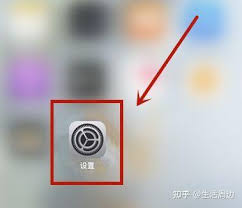
2. 添加第三方输入法
回到手机的“设置”应用,依次点击“通用”、“键盘”、“添加新键盘”,在列表中选择你刚刚下载的第三方输入法。
3. 切换并使用手写功能
在需要输入文本的应用中,长按地球图标切换到第三方输入法,并根据应用提示启用手写模式。
三、手写功能的使用技巧
1. 连续书写识别
苹果手写输入支持连续书写,无需等待每个字识别完毕再写下一个,大大提高了书写效率。
2. 调整手写区域
如果你觉得手写区域太小,可以在手写输入时,用手指轻轻拖动键盘边缘,即可调整手写区域的大小,让书写更加舒适。
3. 提高识别准确率
保持书写规范,字迹清晰,有助于提高手写识别的准确率。如果不小心写错了,还可以在手写区域上方选择正确的字符进行替换。
4. 个性化设置
回到“设置”>“通用”>“键盘”,选择你添加的手写键盘,在这里你可以更改书写方向、笔画速度等选项,以获得最佳的输入体验。
通过以上步骤和技巧,相信你已经能够轻松地在苹果手机上启用并使用手写功能了。无论是记录灵感闪现的创意,还是快速回复朋友的信息,手写输入都能让你的沟通更加个性化和便捷。






















